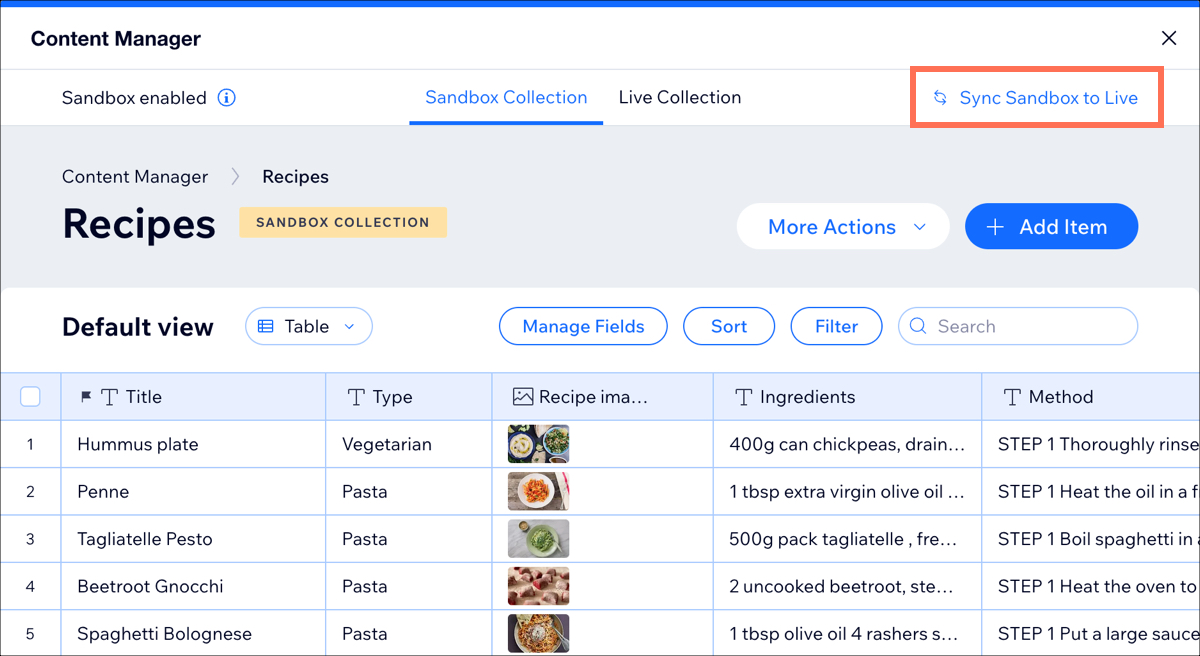CMS: acerca de Sandbox y las colecciones Online
2 min
En este artículo
- Colecciones de Sandbox
- Colecciones Online
- Sincronizar una colección de Sandbox con una colección Online
Importante:
Cuando creas un nuevo sitio, notarás que la zona de pruebas está "deshabilitada" de forma predeterminada. Si estás trabajando en un sitio existente y deseas desactivar la zona de pruebas, puedes hacerlo. Aprende cómo habilitar las colecciones de Sandbox.
Con el CMS (Sistema de gestión de contenido), tu sitio obtiene colecciones que incluyen varios tipos de contenido, como texto, imágenes y archivos. Cada colección puede tener una versión online y, si lo deseas, una versión de Sandbox. De forma predeterminada, la versión de Sandbox está deshabilitada.
La colección de Sandbox, a la que puedes acceder a través del editor, sirve como colección de prueba. La versión online es lo que ven los visitantes en tu sitio online. Si bien estas dos versiones pueden tener contenido diferente, puedes sincronizar la colección Sandbox con la colección Online cuando quieras.
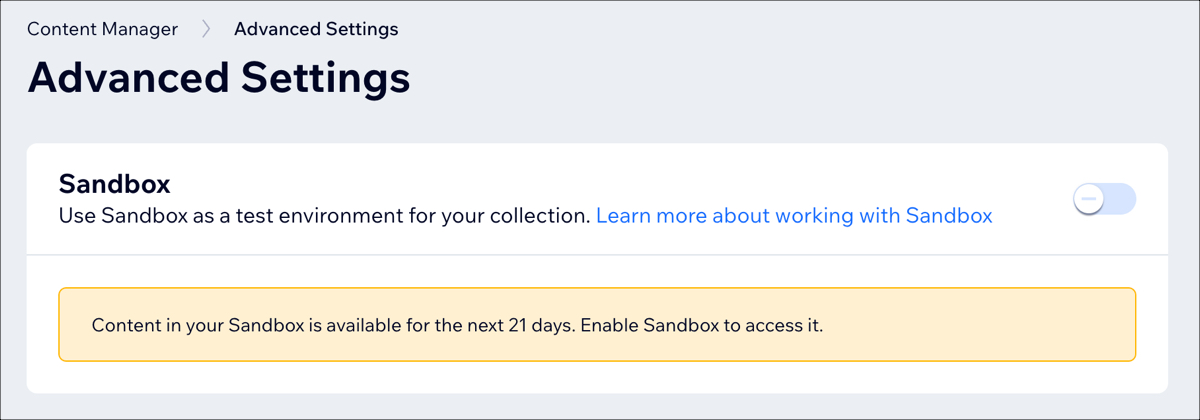
Colecciones de Sandbox
Una colección de Sandbox te brinda un entorno de prueba donde puedes organizar y almacenar el contenido de tu sitio mientras creas tu sitio. Solo puedes ver este contenido en el editor. No afectará a tu sitio online, a menos que elijas sincronizarlo con una colección Online.
Aprende cómo acceder a tus colecciones de Sandbox.
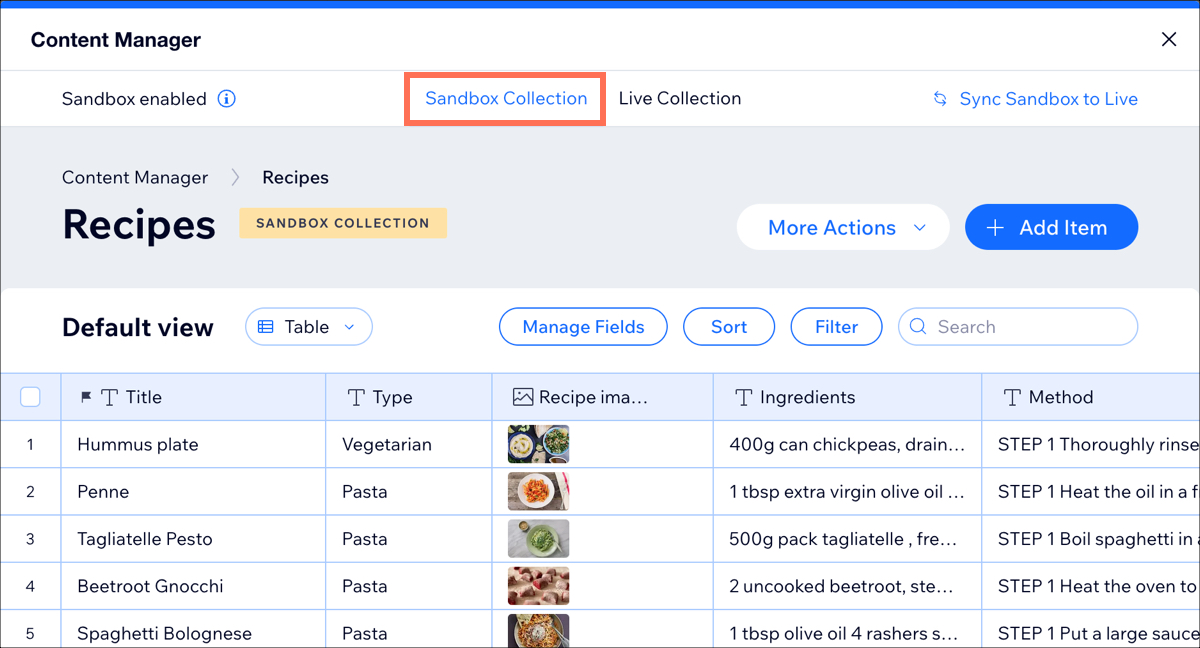
Colecciones Online
Una colección Online es donde almacenas contenido, como texto, imágenes y archivos, que los visitantes ven e interactúan con él en tu sitio online. El contenido de una colección Online puede diferir del de tu colección de Sandbox.
Puedes cambiar el contenido de una colección Online para que sea diferente del contenido de la colección de Sandbox. Sin embargo, la estructura de ambas colecciones sigue siendo la misma. Si deseas ver tus colecciones Online en el panel de control de tu sitio, debes sincronizar tu colección Sandbox con tu colección Online.
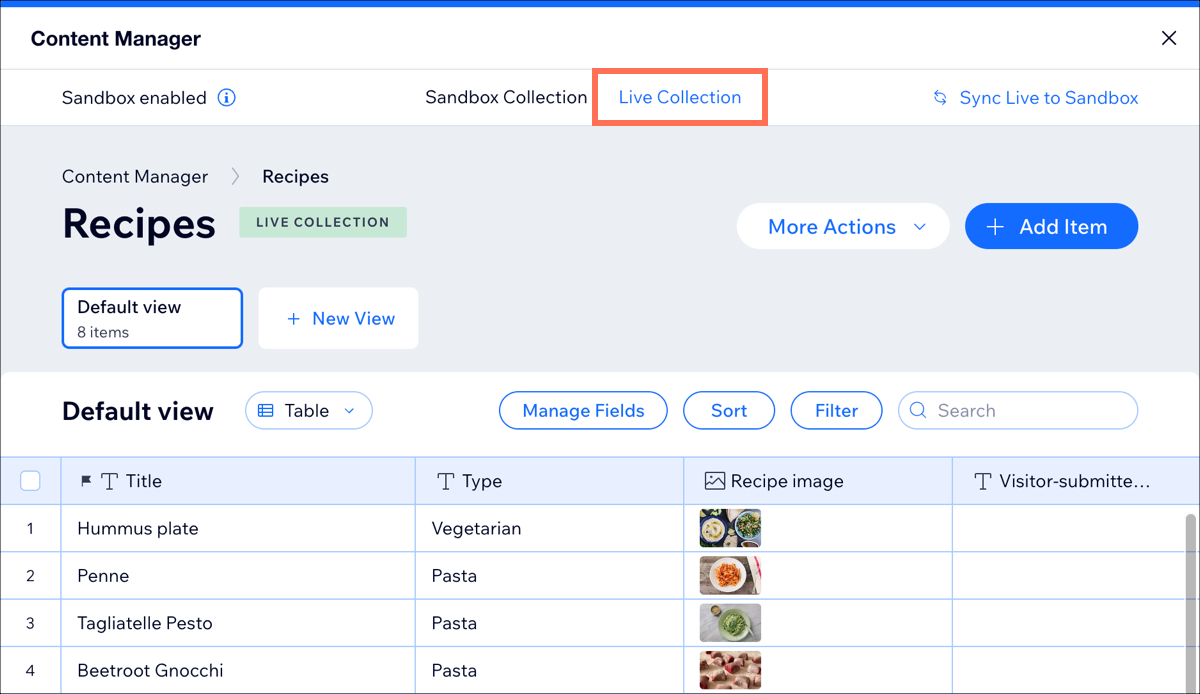
Sincronizar una colección de Sandbox con una colección Online
Trabajar en tus colecciones de Sandbox no cambiará la apariencia ni la funcionalidad de tu sitio online. Cuando lo tengas todo listo, puedes transferir el contenido de tu colección de Sandbox a tu colección Online. Si tu colección Online ya tiene contenido, tienes la opción de reemplazarlo con el contenido de tu colección de Sandbox.